如何制作EXE文档
如何制作EXE格式电子书
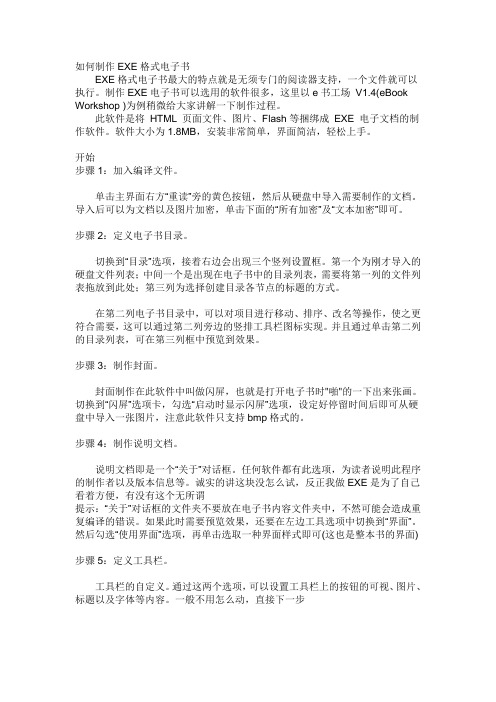
如何制作EXE格式电子书EXE格式电子书最大的特点就是无须专门的阅读器支持,一个文件就可以执行。
制作EXE电子书可以选用的软件很多,这里以e书工场V1.4(eBook Workshop )为例稍微给大家讲解一下制作过程。
此软件是将HTML 页面文件、图片、Flash等捆绑成EXE 电子文档的制作软件。
软件大小为1.8MB,安装非常简单,界面简洁,轻松上手。
开始步骤1:加入编译文件。
单击主界面右方“重读”旁的黄色按钮,然后从硬盘中导入需要制作的文档。
导入后可以为文档以及图片加密,单击下面的“所有加密”及“文本加密”即可。
步骤2:定义电子书目录。
切换到“目录”选项,接着右边会出现三个竖列设置框。
第一个为刚才导入的硬盘文件列表;中间一个是出现在电子书中的目录列表,需要将第一列的文件列表拖放到此处;第三列为选择创建目录各节点的标题的方式。
在第二列电子书目录中,可以对项目进行移动、排序、改名等操作,使之更符合需要,这可以通过第二列旁边的竖排工具栏图标实现。
并且通过单击第二列的目录列表,可在第三列框中预览到效果。
步骤3:制作封面。
封面制作在此软件中叫做闪屏,也就是打开电子书时"啪"的一下出来张画。
切换到“闪屏”选项卡,勾选“启动时显示闪屏”选项,设定好停留时间后即可从硬盘中导入一张图片,注意此软件只支持bmp格式的。
步骤4:制作说明文档。
说明文档即是一个“关于”对话框。
任何软件都有此选项,为读者说明此程序的制作者以及版本信息等。
诚实的讲这块没怎么试,反正我做EXE是为了自己看着方便,有没有这个无所谓提示:“关于”对话框的文件夹不要放在电子书内容文件夹中,不然可能会造成重复编译的错误。
如果此时需要预览效果,还要在左边工具选项中切换到“界面”。
然后勾选“使用界面”选项,再单击选取一种界面样式即可(这也是整本书的界面)步骤5:定义工具栏。
工具栏的自定义。
通过这两个选项,可以设置工具栏上的按钮的可视、图片、标题以及字体等内容。
exe电子书制作教程(超详细)

众所周知,做电子书的过程其实就是将做好的网页,编译成一个完整的电子书文件而已,所以我们无论使用什么电子书制作软件,都最好事先将所有需要的网页和图片文件放到同一个文件夹里,而且将子目录排好,这样接下来的制作就会轻松多了。
添加文件单击左方的黄色文件夹,在右方的黄色文件夹按钮中选取一个目录,这就是我们刚才准备的文件夹了。
选好后下方出现了该目录中的所有可编译文件,如果你觉得哪一个文件需要加密的话,点击文件名前方的选择框,在最下方有多种加密方法可供选择。
[所有加密]:加密所有的文件。
[文本加密]:加密HTML,TXT文件。
[无]:不加密任何文件。
编辑目录文件选择好了后,点击左方“目录”,右方出现三个竖状的框,最左一个是你硬盘上现存的文件目录,中间的是将会在电子书中出现的目录,请注意两个是不同概念的,我们可以在电子书的目录设定中任意改名,而丝毫不会影响硬盘文件的命名。
你也可以通过拖拽左边的文件树到右边的目录中。
不过这样的排列和命名似乎也不是很合意,怎么办呢?我们可以直接在列表上的目录名上按右键,将它们修改得符合我们的心意,软件提供了改名、移动、子目录、改图标等多种方式,让喜欢个性化的你尽展所长。
在这个版本中支持多选,群改图标,多选删除,就象资源管理器一样,灵活运用Ctrl和Shift键就行了。
闪屏我们也可以选取一幅图片作为闪屏,让读者对电子书留下深刻的印象,那到底什么是闪屏呢?在这里我解释一下,所谓的闪屏就是读者打开电子书时第一眼看到的你的图片,这就是闪屏了。
在这个软件里闪屏图片只支持bmp。
你可以让读者打开电子书时能看到您制作的一副关于图书的图片--闪屏,你可以使用一副BMP格式的图片作为该闪屏。
关于对话框“关于”对话框可以使用html语的网页进行显示,但要注意的是不要将此网页放在刚才需要做成电子书的网页当中,不然软件会重复编译此文件。
工具栏(1)接下来设定工具栏1的数据,我们可以清楚地看到这里可以改变电子书面板上的按钮数目。
教你如何制作exe电子书

教你如何制作exe电子书,附详细图文说明一、用软景制造机将将文本文件转换成html形式1、先把要做成电子书的文章转换成TXT格式的文档并且把文章排版。
2、用软景HTML制造机软件,把你要转换TXT格式的文档,依次添加到,如下图:说明:a、首先对于txt文件内容选择分篇方法:一个文件一篇:每个文件生成一个网页,文件名格式:前缀+计数一个文件一篇(文件名作标题):每个文件生成一个网页,文件中第一行为文件名除去后缀*个或更多连续空行作为标记:文本中的空行连续岀现*个或以上时,文本再次断开,每一部分生成一个网页自定义分篇标记:当文本中出现自定义的标记时,文本由此分开生成单独的网页。
b、行对应方案:"10‘模板打开后可以看到[part1][part0][part2]等标记,10方案即分篇后的第一行对应替换[parti],其后内容替换[partO]。
一般[parti]为标题,[partO]为文章内容。
即为第一行题目,此后为内容。
“110"有时需要插入作者名,这是就需要选择110方案,选择后文本中分篇后的第二行将作为作者名,一般是[part2]的位置。
即为第一行题目,第二行作者,此后为内容。
c、选择模板:软景内置20个模板,分别对应10和110方案各10个,点击后方第一个下拉按钮,可以选择其他模板,按第三个按钮可以预览模板。
如果要自制模板,点击第二个按钮,选择一个自制模板。
d、标签模板:选择网页中上一页” 回目录”下一页”为图片格式还是文字格式e、文件名:建议将所有复选框都选上f、索引文件:即目录,一般模板默认格式是将所有章节名按居中换行排版,可以通过修改htm更改。
链接目标不是很清楚,缺省就好.g、引导符:为目录中章节名前面的标志符h、生成:由于是制作电子书,那么每段前留空,段落空行都是一定要选择的。
如果文本中有HTML语言,且是单行形式的,需要其生效的话请选择HTML。
3、把输岀到改为你要保存的文件夹,然后点开始,会岀现一个对话框,点0K。
如何制作EXE文件的安装文件

大家辛苦了. . .
2019/11/13
2、制作安装文件 通过该软件制作安装文件,根据需要选 择不同的安装风格,选择不同的安装图 标,以及选择安装文件包含的内容;
2019/11/13
3、发布安装文件 不论是用哪种工具建立的安装包,最后都要发 布给用户。发布之前应该有两项工作必须完成, 那就是: 检测安装程序是否被病毒感染; 在不同的机器、不同版本的操作系统上进行安 装测试。 需要特别注意的地方:测试的机器上绝对不能 安装有Visual C++等软件。
• 2、脚本格式概述
Inno_Setup 准备了一些段,每个段控制一个不同方面 的安装程序部分。每个段用包含在括号[] 中的段名开 始,每个段里面是一些相关的条目。其中有两种不同 类型的段: 有些就象 [Setup] 段,条目包含指示名和值 (格式为Directive=Value),还有一些就象 [Files] 段,条 目被参数分隔。 例子: [Setup] AppName=My Program [Files] Source: "MYPROG.EXE"; DestDir: "{app}"
2019/11/13
• 4、安装脚本段
[Setup] 段 这个段包含用于安装程序和卸载程序的全局设置。某 些提示对于你创建的任何安装程序都是必需的。这是 [Setup] 段的一个示例: [Setup] AppName=My Program AppVerName=My Program version 1.4 DefaultDirName={pf}\My Program DefaultGroupName=My Program
2019/11/13
三、安装软件的制作过程
• 编写完应用程序后,首先应当将其编译, 生成可执行文件,让其脱离Visual C++的 集成开发环境。
XLS封装成EXE制作全攻略

■ ldhyob 2003.12
曾在论坛发表过一张帖,是关于制作动态EXE例子([url]/cdb/viewthread.php?tid=15781[/url])的,大家对此兴趣颇浓,都建议公开详细制作细节,故决定写出此文以帮助关注那张帖的版友们能完全自已独立完成xls2exe的过程,实现简单的封装。首先申明,将xls做成exe并不是指就能使您的VBA工程受到坚强的保护,当然您可以通过数种方法来提高xls文档VBA工程防止查看的保护几率,如屏蔽一些系统热键、监控VBE窗口的开启、给文档加上口令保护、加VBA口令、使VBA“不可查看”、利用宏表4.0来禁止用户取消宏来查看文档等等,但“道高一尺,魔高一丈”,所以就没有必要去追求所谓的“完美”加密……关于这些保护方法不属本文叙述范围,请版友在论坛上查看相关帖。
End Sub
Sub Main1()
Dim StartXLSByte, I, J As Long
Dim AppPath, XlsTmpPath As String
Dim myfile As SectionedFile
Dim xlApp As Excel.Application '定义EXCEL类
假如您手头已有一xls文档等待封装,假如您机子上已安装有VB6开发系统,那么请跟着往下操作:
一、用VB制作EXE文件头部分
1、打开VB,“文件”-“新建工程”-“标准EXE”;
2、此时会出现名为Form1的默认窗体编辑窗口,Form1将作为软件启动封面窗体,打开该Form1的属性窗口,对如下属性进行设置:BorderStyle=0,StartUpPosition=2,Icon与Picture属性设置成你需要的图标(这也将成为你EXE的图标)和设计好准备使用的图片(即软件封面),窗体的大小设置成您需要的合适值即可。
Excel电子表格也能做成EXE可执行文件

Excel电子表格也能做成EXE可执行文件有读者在我们频道读编交流的主题社区发帖询问能不能将Excel电子表格文件转换成可执行文件(该帖地址:/l/6368882/100913/6,324/100913.shtml)。
恰好有这么一个软件可以帮助实现这一功能,这个软件的名字叫做DoneEx XCell Compiler,可以点击此处下载30天试用版。
试用版除了有使用期限之外,功能与正式版完全相同。
DoneEx XCell Compiler是目前可以搜索到的唯一能够将微软的Excel电子表格文件(*.XLS)转换成EXE可执行文件的工具软件。
在转换时,能够隐藏原工作簿中的公式和以及将XLA插件嵌入到生成的文件中。
XCell Compiler也允许用户以图片的形式将公司名称或者商标用作最终生成的可执行文件的启动画面(Splash Screen,或称为“闪屏”)。
Excel工作薄制作者经常会面临这样的问题:·竞争者会对其工作簿的逻辑感兴趣并可能拷贝该工作簿·最终用户可能会意外地破坏XLS文件的内容从而造成错误的结果·因为微软的Excel公式对任何人都是透明的所以无法保护象“公式”这样的商业秘密,即使这些机密已经由Excel公式保护起来,也不能避免某些人使用专门的密码获取工具将其轻而易举地破解·使用微软Excel固有的功能无法创建便于分发的文件包·在最终用户的计算机上分发与安装微软Excel插件比较麻烦DoneEx XCell Compiler帮助Excel工作薄制作者避免了以上问题,可以使用该软件创建出一个独立运行的可执行文件,文件内不再显示公式,其它打开此文件的用户无法复制工作簿的结构,也无法查看里面的公式。
不过,生成的可执行文件仍会依赖Excel环境,也就是说,如果要使用该软件,或运行其所生成的EXE文件,计算机中必须已经安装微软的Excel。
Excel 2000及以后版本都可以使用DoneEx XCell Compiler。
将EXCEL直接编辑成EXE文件
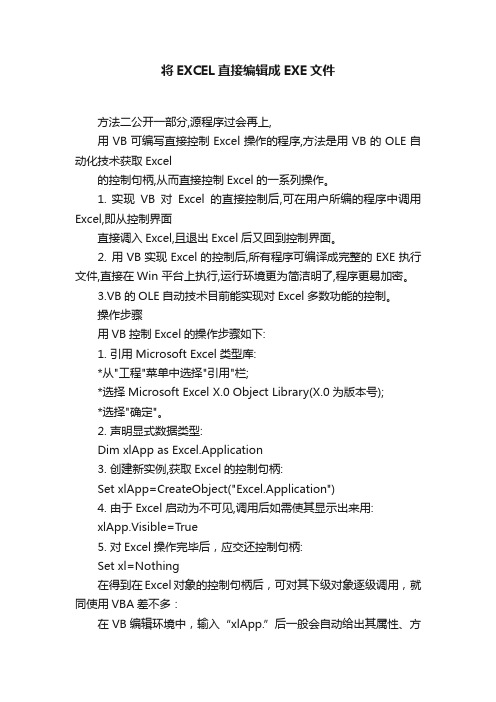
将EXCEL直接编辑成EXE文件方法二公开一部分,源程序过会再上,用VB可编写直接控制Excel操作的程序,方法是用VB的OLE自动化技术获取Excel的控制句柄,从而直接控制Excel的一系列操作。
1. 实现VB对Excel的直接控制后,可在用户所编的程序中调用Excel,即从控制界面直接调入Excel,且退出Excel后又回到控制界面。
2. 用VB实现Excel的控制后,所有程序可编译成完整的EXE执行文件,直接在Win 平台上执行,运行环境更为简洁明了,程序更易加密。
3.VB的OLE自动技术目前能实现对Excel多数功能的控制。
操作步骤用VB控制Excel的操作步骤如下:1. 引用Microsoft Excel类型库:*从"工程"菜单中选择"引用"栏;*选择Microsoft Excel X.0 Object Library(X.0为版本号);*选择"确定"。
2. 声明显式数据类型:Dim xlApp as Excel.Application3. 创建新实例,获取Excel的控制句柄:Set xlApp=CreateObject("Excel.Application")4. 由于Excel 启动为不可见,调用后如需使其显示出来用:xlApp.Visible=True5. 对Excel操作完毕后,应交还控制句柄:Set xl=Nothing在得到在Excel对象的控制句柄后,可对其下级对象逐级调用,就同使用VBA差不多:在VB编辑环境中,输入“xlApp.”后一般会自动给出其属性、方法等。
也可按想实现的功能,在Excel中记录宏,然后查看、修改代码,将其放在自己的程序中Option ExplicitDim Db As DatabaseDim Rs As RecordsetPrivate Sub Form_Load()Set Db = OpenDatabase("c:\emp\\book1.xls", False, False, "Excel 8.0;")Set Rs = Db.OpenRecordset("sheet1$")End SubPrivate Sub Form_Unload(Cancel As Integer)Rs.CloseDb.CloseEnd Sub。
如何制作exe书籍
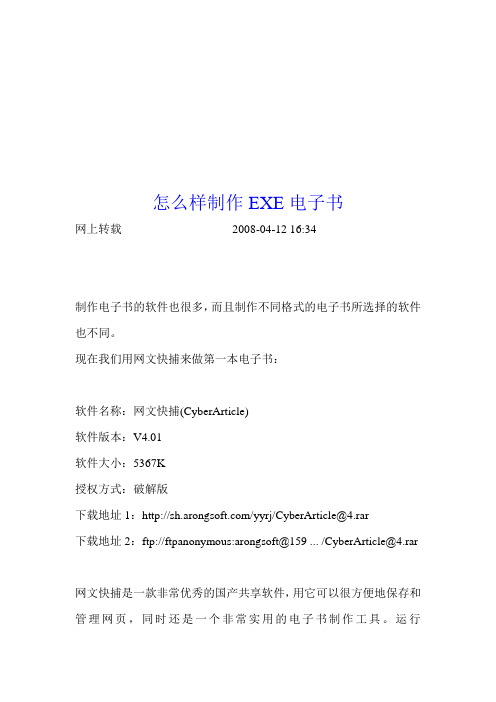
怎么样制作EXE电子书网上转载2008-04-12 16:34制作电子书的软件也很多,而且制作不同格式的电子书所选择的软件也不同。
现在我们用网文快捕来做第一本电子书:软件名称:网文快捕(CyberArticle)软件版本:V4.01软件大小:5367K授权方式:破解版下载地址1:/yyrj/CyberArticle@4.rar下载地址2:ftp://ftpanonymous:arongsoft@159 ... /CyberArticle@4.rar网文快捕是一款非常优秀的国产共享软件,用它可以很方便地保存和管理网页,同时还是一个非常实用的电子书制作工具。
运行CyberArticle.exe后,点击工具栏上的"文件"-"导入"-"从文件夹导入"(或按Ctrl+Alt+F),选择制作电子书材料所在的文件夹,从这里可以看到,电子书支持很多类型的文档,txt,html,flash,甚至程序源代码文件等,但我们现在只是用最基本的txt文本做材料。
点击下一步可以选择需要导入哪些文件,再点下一步导入完成。
在左边的资源管理器窗口里可以看到文件列表的目录树,你可以调整一下它们的文件名和排列顺序,然后在右边的窗口里可以预览文本内容,也可以切换到"编辑"或"源码"选项对文本进行编辑。
最后,点击"文件"-"制作电子书"-"制作电子书(*.EXE格式)…"或"制作电子书(*.CHM格式)…",分别制作exe和chm格式的电子书,设置好一些选项后,点击"制作",很快地,一本电子书就做好了,简单而快速。
三.制作更精美的电子书:上面用网文快捕做电子书虽然很方便也很快(同时可以制作出exe和chm两种格式的电子书),但是这样的电子书不是特别精美,而且功能也不强。
教你动手制作exe型电子书秘籍
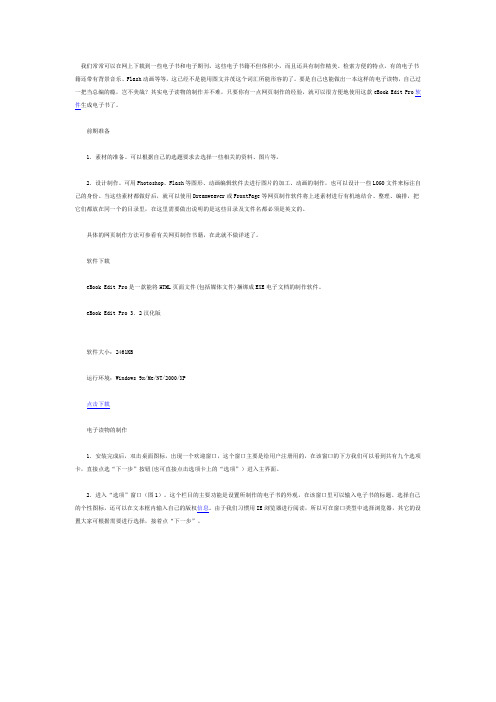
我们常常可以在网上下载到一些电子书和电子期刊,这些电子书籍不但体积小,而且还具有制作精美、检索方便的特点,有的电子书籍还带有背景音乐、Flash动画等等,这已经不是能用图文并茂这个词汇所能形容的了。
要是自己也能做出一本这样的电子读物,自己过一把当总编的瘾,岂不美哉?其实电子读物的制作并不难,只要你有一点网页制作的经验,就可以很方便地使用这款eBook Edit Pro软件生成电子书了。
前期准备1. 素材的准备。
可以根据自己的选题要求去选择一些相关的资料、图片等。
2. 设计制作。
可用Photoshop、Flash等图形、动画编辑软件去进行图片的加工、动画的制作,也可以设计一些LOGO文件来标注自己的身份。
当这些素材都做好后,就可以使用Dreamweaver或FrontPage等网页制作软件将上述素材进行有机地结合、整理、编排,把它们都放在同一个的目录里,在这里需要做出说明的是这些目录及文件名都必须是英文的。
具体的网页制作方法可参看有关网页制作书籍,在此就不做详述了。
软件下载eBook Edit Pro是一款能将HTML页面文件(包括媒体文件)捆绑成EXE电子文档的制作软件。
eBook Edit Pro 3.2汉化版软件大小:2461KB运行环境:Windows 9x/Me/NT/2000/XP点击下载电子读物的制作1. 安装完成后,双击桌面图标,出现一个欢迎窗口,这个窗口主要是给用户注册用的,在该窗口的下方我们可以看到共有九个选项卡,直接点选“下一步”按钮(也可直接点击选项卡上的“选项”)进入主界面。
2. 进入“选项”窗口(图1)。
这个栏目的主要功能是设置所制作的电子书的外观,在该窗口里可以输入电子书的标题、选择自己的个性图标,还可以在文本框内输入自己的版权信息。
由于我们习惯用IE浏览器进行阅读,所以可在窗口类型中选择浏览器,其它的设置大家可根据需要进行选择,接着点“下一步”。
3. “文件和目录”窗口,大家一定会明白这里就是选择电子书主文件的地方。
LabVIEW如何制作EXE和SETUP文件
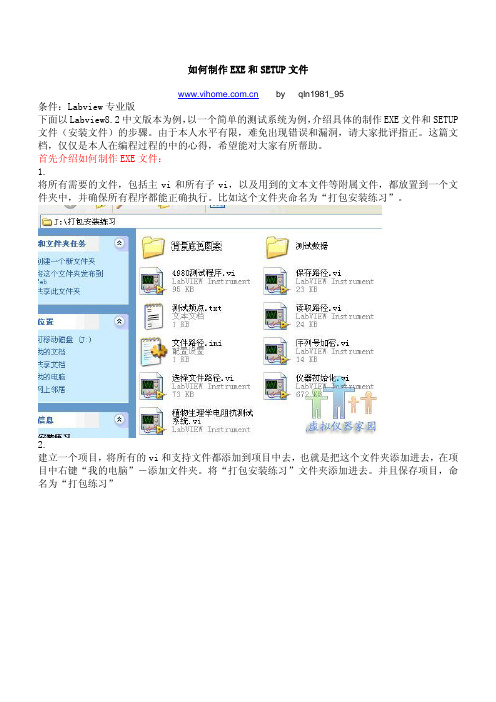
如何制作EXE和SETUP文件 by qln1981_95条件:Labview专业版下面以Labview8.2中文版本为例,以一个简单的测试系统为例,介绍具体的制作EXE文件和SETUP 文件(安装文件)的步骤。
由于本人水平有限,难免出现错误和漏洞,请大家批评指正。
这篇文档,仅仅是本人在编程过程的中的心得,希望能对大家有所帮助。
首先介绍如何制作EXE文件:1.将所有需要的文件,包括主vi和所有子vi,以及用到的文本文件等附属文件,都放置到一个文件夹中,并确保所有程序都能正确执行。
比如这个文件夹命名为“打包安装练习”。
2.建立一个项目,将所有的vi和支持文件都添加到项目中去,也就是把这个文件夹添加进去,在项目中右键“我的电脑”-添加文件夹。
将“打包安装练习”文件夹添加进去。
并且保存项目,命名为“打包练习”3.在项目中,右键-程序生成规范-新建-应用程序(EXE),将会弹出一个 “我的应用程序 属性”设置框。
如下图。
4在弹(1)应用程如果程序中用到附属文件,比如txt 或者excel 等,最好改变这个默认的路径,重新选择包含所有文件的那个文件夹,因为如果程序中用到了相对路径,这样就能够正确找到其它文件,程序执行时不会弹出类似于“文件不存在”的错误。
下面的“产品名称”和“合法版权”等信息,可以默认,也可以设置,这里采用默认,如下图:.出的设置框里进行设置。
按照从上到下的顺序,依次介绍每一步设置。
序信息 :输入EXE 文件名和目标文件名,注意,应用程序目标目录会有一个默认的路径,(2)源文件:在左边的 类别 栏中,选择 源文件,双击 项目文件 下面的那个“打包安装练习”文件夹,在显示的所有文件中,选中程序中的主vi,本例中的主vi是“植物生理学电阻抗测试系统.vi”,将主vi添加到右边的 启动vi 栏里面。
(3)在 类别 栏中选择 目标,在这里可以设置EXE文件和支持文件所在路径,这里使用默认设置,即支持文件在EXE文件下的data文件夹中。
如何制作EXE文件的安装文件

如何制作EXE文件的安装文件制作EXE文件的安装文件是一种常见的软件分发方式,可以让用户通过简单的安装程序来安装软件。
下面是制作EXE文件的安装文件的详细步骤:第一步:准备工作在制作EXE文件的安装文件之前,需要先准备好以下内容:1. 软件的可执行文件:这是实际的软件程序,通常具有扩展名为.exe。
确保该文件能够在目标电脑上运行并正常工作。
2.软件所需要的依赖文件:包括库文件、配置文件、资源文件等。
确保这些文件能够与可执行文件一起正常工作。
3.安装文件所需的信息:包括软件名称、版本号、版权信息等。
第二步:选择安装包制作工具第三步:创建新项目打开选择的安装包制作工具,并创建一个新项目。
在创建新项目时,通常需要填写一些基本信息,如项目名称、版本号等。
确保填写正确并按照你的需求进行配置。
第四步:添加软件文件在项目中添加软件的可执行文件和依赖文件。
有些工具会自动检测文件的依赖关系并将其自动包含在安装包中,但有些需要手动添加。
确保所有的文件都已正确添加到项目中。
第五步:配置安装选项配置安装选项是非常重要的,它决定了安装程序的行为和用户界面。
下面是一些常见的配置选项:1.安装目录:确定用户安装软件后所存放的位置。
2.快捷方式:是否在桌面或开始菜单上创建快捷方式。
3.安装类型:通常有完全安装、自定义安装和升级安装等选项。
4.安装过程中的提示信息:可以自定义安装过程中显示的文本和图标。
第六步:制作安装包完成对安装选项的配置后,可以进行安装包的制作。
根据所选择的工具,可能有不同的方法来制作安装包,通常是点击“编译”或“制作”按钮来开始制作过程。
制作的过程可能需要花费一些时间,具体时间取决于项目的大小和工具的性能。
第七步:测试和调试在制作完成后,通常需要对安装包进行测试和调试。
运行安装包并安装软件,确保一切正常。
如果发现问题,可以返回前面的步骤进行修改和重新制作。
第八步:发布和分发总结:制作EXE文件的安装文件需要进行以下步骤:准备工作、选择安装包制作工具、创建新项目、添加软件文件、配置安装选项、制作安装包、测试和调试、发布和分发。
VBA封装成EXE制作全攻略

XLS封装成EXE制作全攻略首先申明,将xls做成exe并不是指就能使您的VBA工程受到坚强的保护,当然您可以通过数种方法来提高xls文档VBA工程防止查看的保护几率,如屏蔽一些系统热键、监控VBE窗口的开启、给文档加上口令保护、加VBA口令、使VBA“不可查看”、利用宏表4.0来禁止用户取消宏来查看文档等等,但“道高一尺,魔高一丈”,所以就没有必要去追求所谓的“完美”加密……关于这些保护方法不属本文叙述范围,请版友在论坛上查看相关帖。
假如您手头已有一xls文档等待封装,假如您机子上已安装有VB6开发系统,那么请跟着往下操作:一、用VB制作EXE文件头部分1、打开VB,“文件”-“新建工程”-“标准EXE”;2、此时会出现名为Form1的默认窗体编辑窗口,Form1将作为软件启动封面窗体,打开该Form1的属性窗口,对如下属性进行设置:BorderStyle=0,StartUpPosition=2,Icon与Picture属性设置成你需要的图标(这也将成为你EXE的图标)和设计好准备使用的图片(即软件封面),窗体的大小设置成您需要的合适值即可。
3、往窗体中添加一个时钟控件timer1,并将其InterVal属性设为1000。
4、双击窗体打开代码编辑窗口,录入以下代码:Private Declare Function SetWindowPos Lib "user32" (ByVal hwnd As Long, ByVal hWndInsertAfter As Long, ByVal x As Long, ByVal y As Long, ByVal cx As Long, ByVal cy As Long, ByVal wFlags As Long) As LongPrivate Declare Function GetTempFileName Lib "kernel32" Alias "GetTempFileNameA" (ByVal lpszPath As String, ByVal lpPrefixString As String, ByVal wUnique As Long, ByVal lpTempFileName As String) As Long Private Declare Function GetTempPath Lib "kernel32" Alias "GetTempPathA" (ByVal nBufferLength As Long, ByVal lpBuffer As String) As LongPrivate Const MAX_PATH = 260Private Const EXE_SIZE = 81920 '本EXE实际字节大小Private Type FileSectionBytes() As ByteEnd TypePrivate Type SectionedFileFiles() As FileSectionEnd TypeDim StopTime As IntegerPrivate Sub Form_Activate()If Command() = "" Then Main1End SubPrivate Sub Form_Load()On Error Resume NextIf Command() = "" ThenForm1.Visible = TrueSetWindowPos Form1.hwnd, -1, 0, 0, 0, 0, &H2 Or &H1 '将封面置为最顶层窗体ElseForm1.Visible = FalseForm1.Timer1.Enabled = TrueEnd IfEnd SubSub Main1()Dim StartXLSByte, I, J As LongDim AppPath, XlsTmpPath As StringDim myfile As SectionedFileDim xlApp As Excel.Application '定义EXCEL类Dim xlBook As Excel.Workbook '定义工件簿类Dim xlsheet As Excel.Worksheet '定义工作表类AppPath = App.PathXlsTmpPath = GetTempFile() '取得XLS临时文件名(带路径)If VBA.Right(App.Path, 1) = "\" Then AppPath = VBA.Left(App.Path, VBA.Len(App.Path) - 1)Open AppPath & "\" & App.EXEName & ".exe" For Binary As #1ReDim myfile.Files(1)ReDim myfile.Files(1).Bytes(1 To LOF(1) - EXE_SIZE)Open XlsTmpPath For Binary As #2Get #1, EXE_SIZE + 1, myfile.Files(1).Bytes '此处数字要根据EXE实际头文件大小更改设定Put #2, 1, myfile.Files(1).BytesClose #1Close #2Set xlApp = CreateObject("Excel.Application") '创建EXCEL应用类Set xlBook = xlApp.Workbooks.Open(FileName:=XlsTmpPath, password:="ldhyob") '打开EXCEL工作簿,已知该工作簿已加打开口令为ldhyob,若您的工作簿没有口令,则将此参数去掉'以下星号括起部分代码是往xls里写数据(也可不往工作簿里写数据的方法,而生成txt的方法),作用是保存本exe的绝对路径与临时xls绝对路径,以便于EXE重写更新与临时文件删除'*****************************************Set xlsheet = xlBook.Worksheets("temp") '设置活动工作表xlsheet.Cells(1, 1) = AppPath & "\" & App.EXEName & ".exe" '将该EXE完全路径存在工作表单元格内xlsheet.Cells(2, 1) = XlsTmpPath '将该EXE本次运行产生XLS临时文件路径存在工作表单元格内'****************************************xlApp.Visible = True '设置EXCEL可见Set xlApp = Nothing '释放xlApp对象StopTime = 0Me.Timer1.Enabled = True '启动时钟End SubPrivate Function GetTempFile() As String '用来产生系统临时文件名Dim lngRet As LongDim strBuffer As String, strTempPath As StringstrBuffer = String$(MAX_PATH, 0)lngRet = GetTempPath(Len(strBuffer), strBuffer)If lngRet = 0 Then Exit FunctionstrTempPath = Left$(strBuffer, lngRet)strBuffer = String$(MAX_PATH, 0)lngRet = GetTempFileName(strTempPath, "tmp", 0&, strBuffer)If lngRet = 0 Then Exit FunctionlngRet = InStr(1, strBuffer, Chr(0))If lngRet > 0 ThenGetTempFile = Left$(strBuffer, lngRet - 1)ElseGetTempFile = strBufferEnd IfEnd FunctionPrivate Sub Timer1_Timer()On Error Resume NextIf Command() <> "" ThenIf VBA.Dir(Command()) <> "" ThenKill Command() '删除本次运行遗留的临时XLS文件ElseEndEnd IfElseStopTime = StopTime + 1 '计时累加If StopTime = 1 Then Unload Me: End '2秒后自动关闭退出End IfEnd Sub5、可保存工程,如取名为“工程1”;6、进行编译,“文件”-“生成工程1.exe”,此时也可将生成的EXE另外取名,如取名叫abc.exe。
VS2010将C#项目生成exe文件

VS2010中将C#项目打包成exe安装程序,及卸载程序1.用VS打开你的项目,右击解决方案,选择“添加”,“新建项目”:
如图:
2.在弹出的窗口中,选择”其他项目类型“----”安装和部署“-----Visual studio Installer,在右边选择”安装项目“=====直接点击”确定“,如图所示:
3.在你的解决方案管理器中,增加了一个setup1的新项目、
在左窗口中,右击”应用程序文件夹“---”添加“-----文件。
如图所示:
在打开的窗口中,添加,你的应用程序的可执行文件TestString.exe和配置文件*。
config和相应的类库。
如图:
4.
如果生成卸载程序的话,要再添加文件的时候,如下图所示:。
微机生成EXE文件简易教程

微机生成可执行文件简易教程
一,首先要在电脑上安装Tlink.exe和tasm.exe,安装在硬盘根目录。
如:E:\tasm(名字自己定).
二,自己在txt编写代码,编好后后缀名改为.asm(注:文件放在E:\tasm文件夹里),然后在DOS中进入
E:\tasm文件夹里。
(在DOS中输入E:进入E盘,再输入cd tasm 即可进入E:\tasm文件夹里)。
三,然后运行tasm.exe将asm文件生成obj文件,obj 文件自动保存在E:\tasm目录下,在利用Tlink.exe
连接目标文件生成可执行文件exe.
具体如:我已经在E:\tasm中建立了5.asm文件
现在运行tasm.exe
则会在E:\tasm中自动生成了5.obj文件
看到了吗?
再运行Tlink.exe 生成可执行文件exe
看运行后又多了几个文件!
下面我们来运行一下debug 进行反汇编U 看我们看到了原来的txt中
的内容哦
下面我们用t命令来查看程序是怎样执行的
太多了我就不一一执行了大家自己试一试吧!
希望大家多多指教!。
制作EXE文件

软件打包制作过程第一章分类介绍制作EXE文件一、将图片文件制作成可执行文件将图片文件制作成可执行文件,我们要用到“PicturesToExe”这个软件。
它上手极为容易,可支持将包括BMP、JPG、GIF等格式在内的图片单个或批量地制作成可执行文件。
安装完毕后,运行“PicturesToExe”,弹出操作界面。
该界面的上方为硬盘选择区,你可在此选择图片文件所在的硬盘。
进入图片所在的目录,在左边的窗口中即可看到图片列表。
双击你要制作的图片文件,右边的预览区域就会显示该图片,同时在预览区域下方我们可对该文件添加注释和背景音乐。
要制作的图片全部选定后,点击左边的“创建”按钮,弹出窗口,输入文件名并选定存放目录后,点击“保存”即可生成一个.exe的可执行文件。
双击生成的文件,就可以无须借助于其看图软件而看到图片了。
提示:PicturesToExe在未注册时使用不能制作幻灯片,而且每个可执行文件只允许调用10幅图片来制作。
二、将压缩文件制作成自解压文件自解压文件,顾名思义就是压缩文件自身可进行解压缩,而不需借助其他软件。
我们最常用的著名压缩软件WinZip就能生成自解压文件,不过WinZip的版本最好在8.0以上。
运行资源管理器,找到需要自解压的压缩文件,在压缩文件上点击右键,选择快捷菜单上的“Create Self-Extractor(.EXE)”命令,弹出“WinZip Self-Extractor Personal Edition”窗口,在De fault“Unzip To”Folder输入框中输入解压缩后默认的存放路径,其他选项均保持默认,再点击“OK” 即可生成.exe文件。
现在我们可以将这个EXE自解压文件复制到任意一台没有安装WinZip的电脑里,双击该文件,即出现“WinZipSelf-Extractor” 窗口,直接点击上面的“Unzip”,默认的存放目录中就会出现我们所需的文件了。
三、将HTML文件或文本文件制作成可执行文件电子文档处理器是一款集文档批量处理、批量格式转换于一身的优秀国产软件。
XLS封装成EXE制作全攻略

XLS封装成EXE制作全攻略请先安装VB6开发系统一、用VB制作EXE文件头部分1、打开VB,“文件”-“新建工程”-“标准EXE”;2、此时会出现名为Form1的默认窗体编辑窗口,Form1将作为软件启动封面窗体,打开该Form1的属性窗口,对如下属性进行设置:BorderStyle=0,StartUpPosition=2,Icon与Picture属性设置成你需要的图标(这也将成为你EXE的图标)和设计好准备使用的图片(即软件封面),窗体的大小设置成您需要的合适值即可。
3、往窗体中添加一个时钟控件timer1,并将其InterVal属性设为1000。
4、双击窗体打开代码编辑窗口,录入以下代码:Private Declare Function SetWindowPos Lib \"user32\" (ByVal hwnd As Long, ByVal hWndInsertAfter As Long, ByVal x As Long, ByVal y As Long, ByVal cx As Long, ByVal cy As Long, ByVal wFlags As Long) As LongPrivate Declare Function GetTempFileName Lib \"kernel32\" Alias \"GetT empFileNameA\" (ByVal lpszPath As String, ByVal lpPrefixString As String, ByVal wUnique As Long, ByVal lpTempFileName As String) As LongPrivate Declare Function GetTempPath Lib \"kernel32\" Alias \"GetTempPathA\" (ByVal nBufferLength As Long, ByVal lpBuffer As String) As LongPrivate Const MAX_PATH = 260Private Const EXE_SIZE = 81920 '本EXE实际字节大小Private Type FileSectionBytes() As ByteEnd TypePrivate Type SectionedFileFiles() As FileSectionEnd TypeDim StopTime As IntegerPrivate Sub Form_Activate()If Command() = \"\" Then Main1End SubPrivate Sub Form_Load()On Error Resume NextIf Command() = \"\" ThenForm1.Visible = TrueSetWindowPos Form1.hwnd, -1, 0, 0, 0, 0, &H2 Or &H1 '将封面置为最顶层窗体ElseForm1.Visible = FalseForm1.Timer1.Enabled = TrueEnd IfEnd SubSub Main1()Dim StartXLSByte, I, J As LongDim AppPath, XlsTmpPath As StringDim myfile As SectionedFileDim xlApp As Excel.Application '定义EXCEL类Dim xlBook As Excel.Workbook '定义工件簿类Dim xlsheet As Excel.Worksheet '定义工作表类AppPath = App.PathXlsTmpPath = GetT empFile() '取得XLS临时文件名(带路径)If VBA.Right(App.Path, 1) = \"\\\" Then AppPath = VBA.Left(App.Path, VBA.Len(App.Path) - 1)Open AppPath & \"\\\" & App.EXEName & \".exe\" For Binary As #1ReDim myfile.Files(1)ReDim myfile.Files(1).Bytes(1 T o LOF(1) - EXE_SIZE)Open XlsTmpPath For Binary As #2Get #1, EXE_SIZE + 1, myfile.Files(1).Bytes '此处数字要根据EXE 实际头文件大小更改设定Put #2, 1, myfile.Files(1).BytesClose #1Close #2Set xlApp = CreateObject(\"Excel.Application\") '创建EXCEL 应用类Set xlBook = xlApp.Workbooks.Open(FileName:=XlsTmpPath,password:=\"ldhyob\") '打开EXCEL工作簿,已知该工作簿已加打开口令为ldhyob'以下星号括起部分代码是往xls里写数据(也可不往工作簿里写数据的方法,而生成txt的方法),作用是保存本exe的绝对路径与临时xls绝对路径,以便于EXE重写更新与临时文件删除'*****************************************Set xlsheet = xlBook.Worksheets(\"temp\") '设置活动工作表xlsheet.Cells(1, 1) = AppPath & \"\\\" & App.EXEName & \".exe\" '将该EXE完全路径存在工作表单元格内xlsheet.Cells(2, 1) = XlsTmpPath '将该EXE本次运行产生XLS临时文件路径存在工作表单元格内'****************************************xlApp.Visible = True '设置EXCEL可见Set xlApp = Nothing '释放xlApp对象StopTime = 0Me.Timer1.Enabled = True '启动时钟End SubPrivate Function GetTempFile() As String '用来产生系统临时文件名Dim lngRet As LongDim strBuffer As String, strTempPath As StringstrBuffer = String$(MAX_PATH, 0)lngRet = GetTempPath(Len(strBuffer), strBuffer)If lngRet = 0 Then Exit FunctionstrTempPath = Left$(strBuffer, lngRet)strBuffer = String$(MAX_PATH, 0)lngRet = GetTempFileName(strTempPath, \"tmp\", 0&, strBuffer)If lngRet = 0 Then Exit FunctionlngRet = InStr(1, strBuffer, Chr(0))If lngRet > 0 ThenGetTempFile = Left$(strBuffer, lngRet - 1)ElseGetTempFile = strBufferEnd IfEnd FunctionPrivate Sub Timer1_Timer()On Error Resume NextIf Command() <> \"\" ThenIf VBA.Dir(Command()) <> \"\" ThenKill Command() '删除本次运行遗留的临时XLS文件ElseEndEnd IfElseStopTime = StopTime + 1 '计时累加If StopTime = 1 Then Unload Me: End '2秒后自动关闭退出End IfEnd Sub5、可保存工程,如取名为“工程1”;6、进行编译,“文件”-“生成工程1.exe”,此时也可将生成的EXE另外取名,如取名叫abc.exe。
- 1、下载文档前请自行甄别文档内容的完整性,平台不提供额外的编辑、内容补充、找答案等附加服务。
- 2、"仅部分预览"的文档,不可在线预览部分如存在完整性等问题,可反馈申请退款(可完整预览的文档不适用该条件!)。
- 3、如文档侵犯您的权益,请联系客服反馈,我们会尽快为您处理(人工客服工作时间:9:00-18:30)。
三、将HTML文件或文本文件制作成可执行文件电子文档处理器是一款集文档批量处理、批量格式转换于一身的优秀国产软件。下载并安装完毕后运行它,在操作界面选择“文本转换器”,选择要转换的小说所在目录,然后点击右边的Htm2Chm按钮,软件就会自动把用户指定目录下的网页文件转换生成.chm可执行文件。如要转换文本文件,点击右边的Txt2Chm按钮即可。 现在你转换源文件所在的目录里你就会看到新生成的.chm电子书,双击它就可以开始阅读了。 龙哥提示:当用户在进行文件操作时,电子文档处理器还会帮助用户快速制作全部或部分文件的索引、目录,大大加快了浏览及查找速度。 四、将MP3文件制作成可执行文件虽然现在各种各样的音频格式层出不穷,但MP3格式还是占了多数,如果.mp3文件可以独立播放,我们就能够与电脑中没有安装播放软件的朋友一起聆听天籁之音了。此时我们就要用到“MP3 to EXE”这个软件将MP3文件制作成可执行文件。 安装结束后运行该软件,在操作界面的右边选择MP3源文件并选定存放目录,然后点击“创造.exe文件”就一切OK了。 下方的“批量转换”按钮还可以将大量的MP3文件一次性转换完毕。另外,如果你要把生成的可执行文件拷在软盘中带走,请点击“目标文件大小”标签进行切割分离。
巧妙制作EXE文件
一、将图片文件制作成可执行文件将图片文件制作成可执行文件,我们要用到“PicturesToExe”这个软件。它ห้องสมุดไป่ตู้手极为容易,可支持将包括BMP、JPG、GIF等格式在内的图片单个或批量地制作成可执行文件。 安装完毕后,运行“PicturesToExe”,弹出操作界面。该界面的上方为硬盘选择区,你可在此选择图片文件所在的硬盘。进入图片所在的目录,在左边的窗口中即可看到图片列表。 双击你要制作的图片文件,右边的预览区域就会显示该图片,同时在预览区域下方我们可对该文件添加注释和背景音乐。 要制作的图片全部选定后,点击左边的“创建”按钮,弹出窗口,输入文件名并选定存放目录后,点击“保存”即可生成一个.exe的可执行文件。双击生成的文件,就可以无须借助于其看图软件而看到图片了。 龙哥提示:PicturesToExe在未注册时使用不能制作幻灯片,而且每个可执行文件只允许调用10幅图片来制作。
